Офисные прикладные программы MS Office 2007: Microsoft Excel
Сортировка записей
Сортировка переупорядочивает строки таблицы на основе значений из одного столбца. Например, можно упорядочить таблицу по именам, расставив их в алфавитном порядке.
Для того чтобы отсортировать таблицу по значениям какого-либо столбца, откройте раскрывающийся список в заголовке этого столбца и выберите одну из команд сортировки. Эти команды могут быть разными в зависимости от типа данных в столбце.
Прежде всего, выберите поле, по данным которого необходимо выполнить сортировку всей базы данных. Поле, в соответствии с которым осуществляется сортировка, называется ключевым полем или ключом.
- Щелкните на любой ячейке того столбца данных, по которому необходимо выполнить сортировку.
- Во вкладке Главная ленты инструментов выберите Сортировка и фильтр.
- Определите нужный порядок сортировки - Сортировка от А до Я или Сортировка от Я до А.
- Excel выполнит сортировку записей по данному столбцу.
Выполним сортировку записей по столбцу Наименование товара.
После сортировки таблицы на кнопке раскрытия списка в заголовке столбца, по которому выполнялась сортировка, появится маленькая вертикальная стрелка, напоминающая о том, что именно по значениям этого столбца выполнялась последняя сортировка.
Однако часто возникает необходимость отсортировать записи сразу по нескольким ключевым полям и в разных направлениях. Например, необходимо выполнить сортировку по возрастанию по ключевым полям Отдел и Сумма остатка. Для этого следует воспользоваться настраиваемой сортировкой. Выполните первые два действия описанные выше.
3. При выборе элемента Настраиваемая сортировка откроется окно Сортировка (рис.64). Это же окно откроется, если выбрать Данные-Сортировка и фильтр-Сортировка.
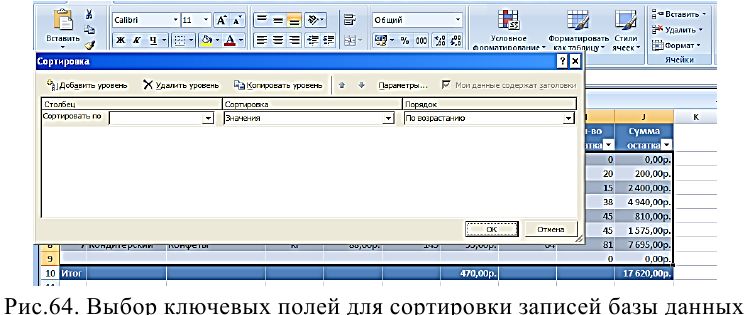
- Из раскрывающегося списка Сортировать по необходимо выбрать ключевое поле сортировки. Например, Отдел.
- Из раскрывающегося списка Порядок выбрать направление сортировки от А до Я или от Я до А. Для нашего примера (по возрастанию) от А до Я. Все отделы в таблице расположатся по алфавиту.
- Чтобы одновременно провести сортировку еще по одному столбцу, необходимо выбрать Добавить уровень.
- Задать ключевое поле и порядок сортировки как указано в пп.4-5. Добавить ключевое поле Сумма остатка, порядок сортировки (по убыванию) (рис.65).

- Аналогично при необходимости задаем следующие ключевые поля и соответствующие им направления сортировки.
- Заканчиваем сортировку клавишей ОК.
Если полученный результат вас не устраивает, отмените сортировку записей, воспользовавшись кнопкой Отменить или нажав Ctrl+Z.
После выполнения сортировки получите таблицу, представленную на пис.66.
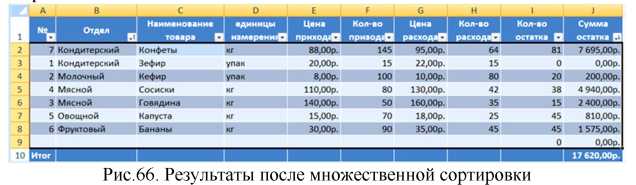
Если посмотреть результаты сортировки, то видно, что основная сортировка выполнена по столбцу Отдел, а затем по столбцу Сумма остатка. Среди двух мясных отделов сортировка выполнена по убыванию, среди кондитерских отделов тоже.